- トップページ
- デジタル教材
- プリント作成ソフト教材
- サポート・Q&A
- 数学 サポート・Q&A
- 問題の内容編集に入るには
数学 サポート・Q&A
Ver9~Ver16をお使いの場合
Ver5~Ver8をお使いの場合
Ver3・Ver4をお使いの場合
Ver1・Ver2をお使いの場合
Ver9~Ver16をお使いの場合
- 問題の上で左クリックすると、問題が選択され、内容が編集できる状態になります。
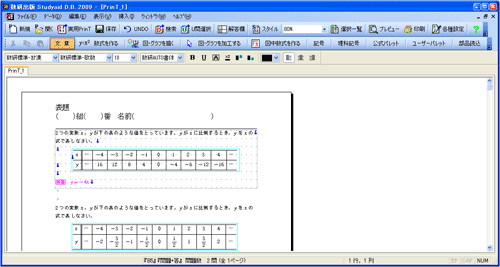
※問題の上を左クリックするとピンク色で反転された場合は- レイアウト編集簡単モードでは、問題の上で左クリックすると、ピンク色で反転表示されて問題選択状態になります。
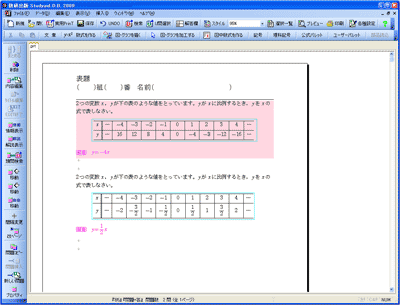
- この状態で右クリックすると、メニューが表示されます。
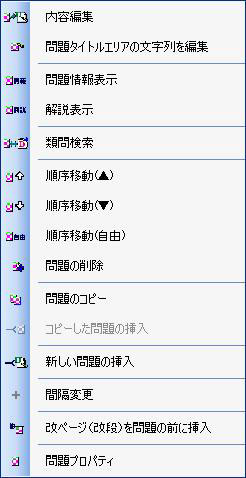
- メニューの一番上にある[内容編集]を左クリックすると、問題を編集できる状態になります。
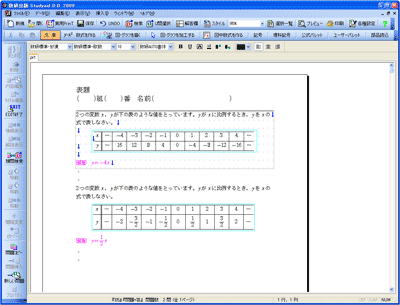
※問題の上でダブルクリックしても、編集に入ることができます。
- レイアウト編集簡単モードでは、問題の上で左クリックすると、ピンク色で反転表示されて問題選択状態になります。
※使用した画面は、Ver14の画面を例にしています。他のバージョンをお使いの場合、ボタンの位置やデザイン、メニューの項目などが異なる場合がございます。
Ver5~Ver8をお使いの場合
- 問題の上を左クリックして問題を選択状態にします。
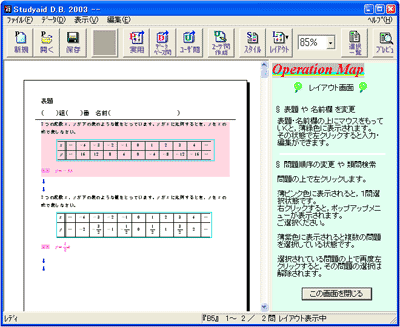
- そのまま右クリックし、メニューの中から[内容編集]を左クリックします。
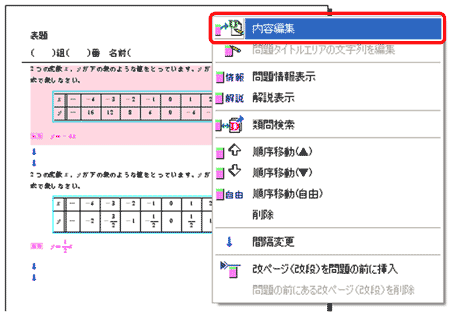
※使用した画面は、Ver8の画面を例にしています。他のバージョンをお使いの場合、ボタンの位置やデザイン、メニューの項目などが異なる場合がございます。
Ver3・Ver4をお使いの場合
- 問題の上を左クリックし、表示されたメニューの中から[内容編集]を左クリックします。
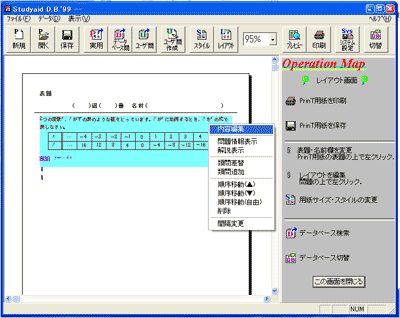
※使用した画面は、Ver4の画面を例にしています。他のバージョンをお使いの場合、ボタンの位置やデザイン、メニューの項目などが異なる場合がございます。
Ver1・Ver2をお使いの場合
- レイアウト画面上で右クリックし、メインメニューを表示させます。
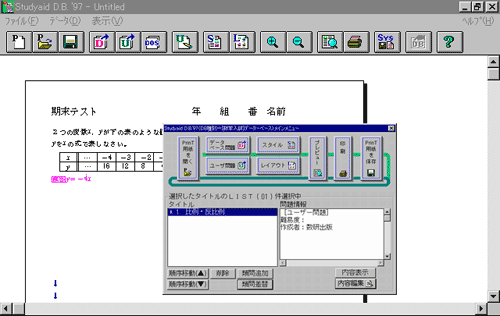
- 編集する問題を選択し、[内容編集]を左クリックして問題編集に入ります。
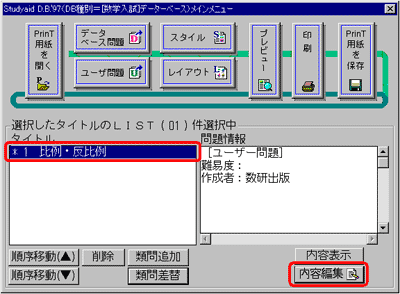
※使用した画面は、Ver2の画面を例にしています。他のバージョンをお使いの場合、ボタンの位置やデザイン、メニューの項目などが異なる場合がございます。
© 2020 Suken Shuppan.


